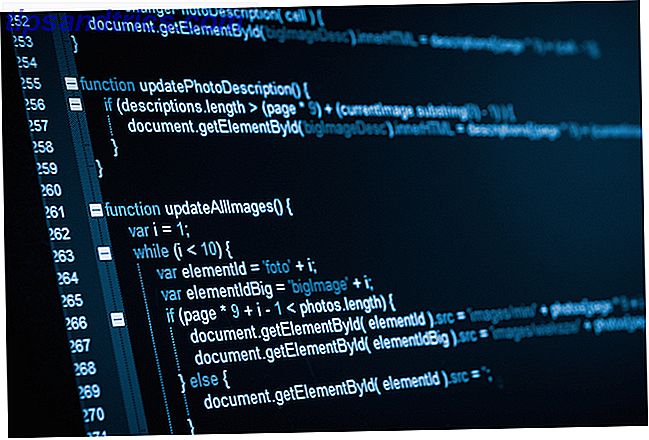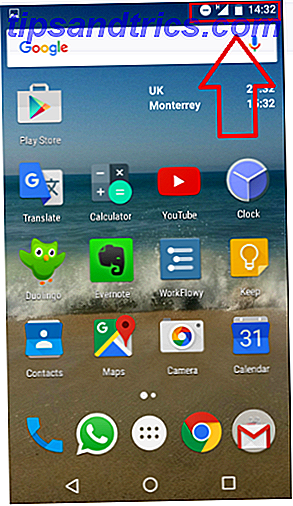Αυτό είναι σωστό αγόρια και κορίτσια που διαβάζετε ότι σωστά, μπορείτε να μοιραστείτε έναν εκτυπωτή μέσω του διαδικτύου. Όλα χωρίς καμία παρέμβαση διαχειριστή ή ρύθμιση και τροποποίηση τυχόν αδειών τείχους προστασίας / δρομολογητή. Αυτή η μικρή εφαρμογή εγκαθίσταται στο μηχάνημα που θέλετε να εκτυπώσετε από και στο μηχάνημα στο οποίο θέλετε να εκτυπώσετε.
Αυτό είναι σωστό αγόρια και κορίτσια που διαβάζετε ότι σωστά, μπορείτε να μοιραστείτε έναν εκτυπωτή μέσω του διαδικτύου. Όλα χωρίς καμία παρέμβαση διαχειριστή ή ρύθμιση και τροποποίηση τυχόν αδειών τείχους προστασίας / δρομολογητή. Αυτή η μικρή εφαρμογή εγκαθίσταται στο μηχάνημα που θέλετε να εκτυπώσετε από και στο μηχάνημα στο οποίο θέλετε να εκτυπώσετε.
Αφού εγκατασταθεί το λογισμικό απομακρυσμένης εκτύπωσης και επιλέγετε τον εκτυπωτή που θέλετε να μοιραστείτε, είναι εύκολο να εκτυπωθεί στις διασυνδέσεις. Το καλύτερο μέρος δεν είναι ότι είναι δωρεάν για τυπική χρήση, αλλά λειτουργεί σε Windows, Mac και Linux!
Ας το ελέγξουμε! Αρχικά, κατεβάζουμε το πρόγραμμα εγκατάστασης 1.6MB από το PrintAnywhere και στη συνέχεια το εκτελούμε. Υπάρχουν ξεχωριστές συνδέσεις λήψης για Windows, Linux και Mac.
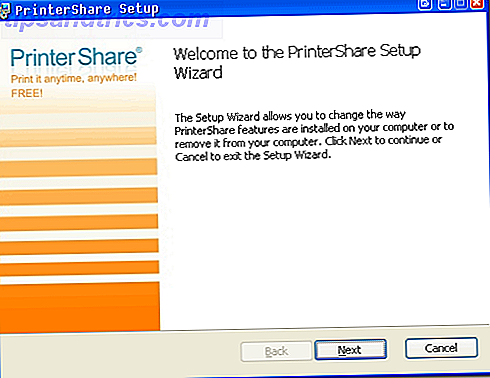
Μιλάμε συνήθως για εγγραφή για υπηρεσίες, αλλά εδώ είναι κατανοητό φαίνεται ότι θα μοιράζεστε τις συσκευές σας. Επιλέξτε να δημιουργήσετε ένα νέο λογαριασμό χρήστη επιλέγοντας το παρακάτω κουμπί και πατώντας το επόμενο.
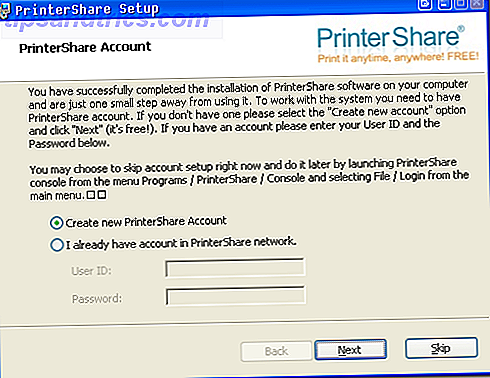
Οι μόνο απαιτούμενες πληροφορίες εδώ είναι το ψευδώνυμό σας και η διεύθυνση ηλεκτρονικού ταχυδρομείου σας. Πρέπει να δώσετε μια νόμιμη διεύθυνση ηλεκτρονικού ταχυδρομείου, επειδή εκεί θα στέλνουν τον κωδικό πρόσβασής σας. Μπορείτε πάντα να χρησιμοποιήσετε έναν διαθέσιμο λογαριασμό ηλεκτρονικού ταχυδρομείου 5 Διαθέσιμοι λογαριασμοί Web για να διατηρήσετε την ταυτότητά σας ασφαλή 5 Διαθέσιμοι λογαριασμοί Web για να διατηρήσετε την ταυτότητά σας Ασφαλής κλοπή ταυτότητας είναι σε άνοδο. Σύμφωνα με το StatisticBrain, μεταξύ 12 και 15 εκατομμυρίων ανθρώπων χάνουν κάθε χρόνο 5.000 δολάρια ανά θύμα. Ένας τρόπος να παραμείνετε ασφαλής είναι με μια ταυτότητα διαδικτυακής χρήσης. Διαβάστε περισσότερα εάν είστε σπάνιοι παρανοϊκοί.
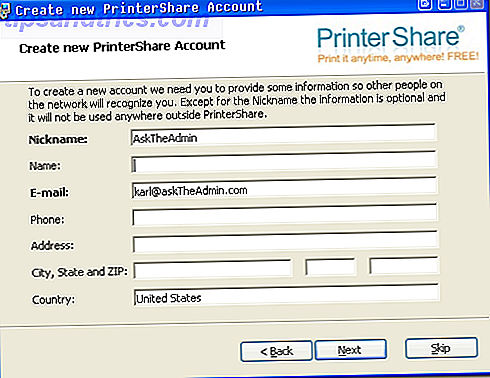
Αυτό είναι όλο που υπάρχει στην εγκατάσταση. Τώρα ας ρίξουμε μια ματιά στο πώς να ρυθμίσουμε την απομακρυσμένη εκτύπωση.
Εάν αφήσετε το πλαίσιο ελέγχου για να ανοίξετε την κονσόλα PrinterShare που έχει ελεγχθεί, θα ανοίξει αυτόματα για εσάς. Διαφορετικά θα πρέπει να το ανοίξετε από το μενού έναρξης ή το δίσκο συστήματος.
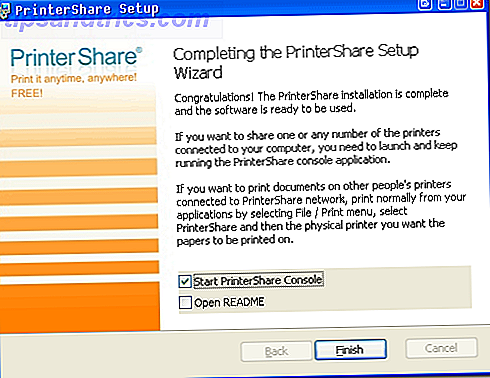
Θα δείτε τον αριθμό χρήστη (τον οποίο θα χρειαστεί να συνδεθείτε από τον απομακρυσμένο υπολογιστή) και όλους τους εγκατεστημένους εκτυπωτές σας. Απλά επισημάνετε αυτό που θέλετε να χρησιμοποιήσετε και πατήστε το κουμπί κοινής χρήσης παρακάτω. Το κουμπί θα μετατραπεί από την Κοινή χρήση στην Κατάργηση συγχώνευσης μετά την ενεργοποίησή του.
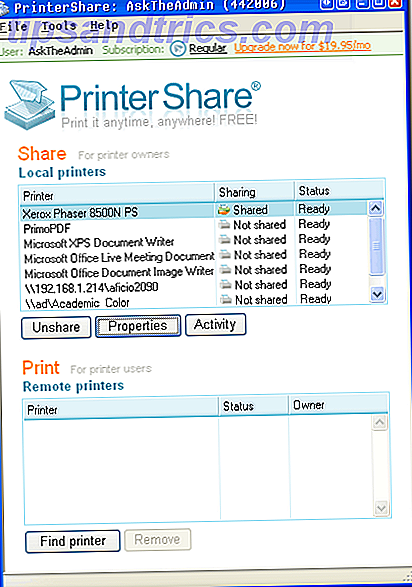
Τώρα πηγαίνετε στο email σας και βρείτε τον κωδικό πρόσβασής σας. Με αυτό μπορείτε να εγκαταστήσετε τον πελάτη στο απομακρυσμένο μηχάνημα. Απλώς ακολουθήστε τα παραπάνω βήματα, αλλά αυτή τη φορά όταν σας ζητηθεί ένα όνομα χρήστη και ένας κωδικός πρόσβασης, πρέπει να το δώσετε.
Μόλις γίνει αυτό, απλά κάντε κλικ στην επιλογή "find printers" στον πελάτη σας. Πληκτρολογήστε το αναγνωριστικό χρήστη και πατήστε "Εύρεση". Θα σας δείξει τον κοινόχρηστο εκτυπωτή και την κατάστασή του. Κάντε διπλό κλικ πάνω του.
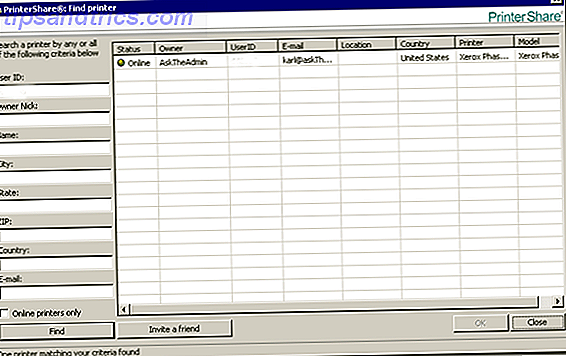
Θα εμφανιστεί τώρα ως κοινόχρηστος εκτυπωτής. Μπορείτε να το δοκιμάσετε ήδη. Πηγαίνετε βρείτε ένα δοκιμαστικό έγγραφο για εκτύπωση.
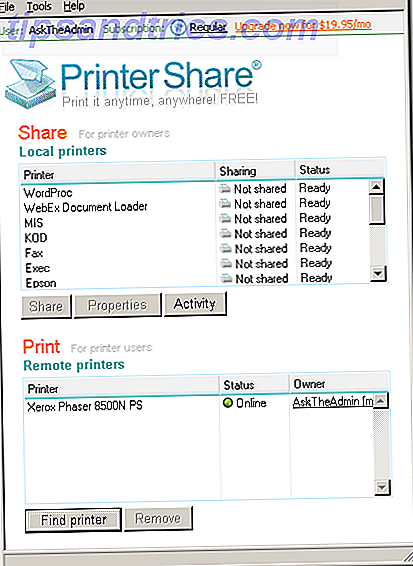
Τώρα θα έχετε έναν εκτυπωτή που ονομάζεται PrinterShare ο οποίος είναι προσβάσιμος από οποιοδήποτε πρόγραμμα που μπορεί να εκτυπώσει.
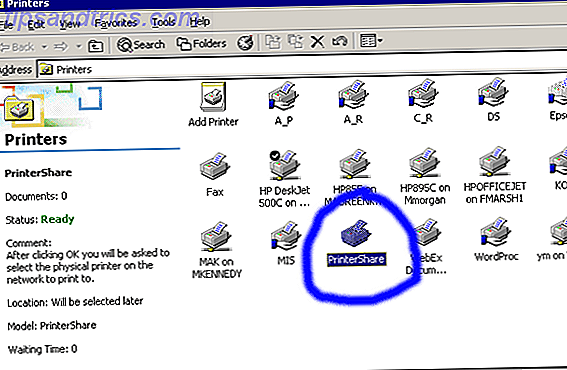
Τώρα επιλέξτε τον εκτυπωτή σας (αν έχετε μοιραστεί πολλά) και αυτό είναι όλο που υπάρχει σε αυτό. Χρησιμοποιώντας αυτή την ελεύθερη έκδοση, θα εκτυπώσει ένα εξώφυλλο με μια διαφήμιση επάνω σε αυτό, εκτός εάν πληρώσετε ένα ασφάλιστρο.
Δεν μπορώ να το δικαιολογήσω όμως - 20, 00 δολάρια έναντι ενός μικρού χαρτιού και μελάνης "
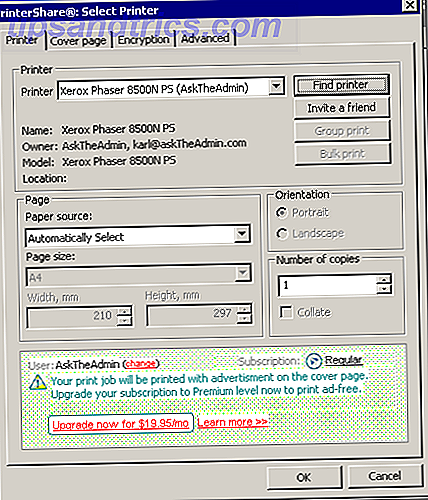
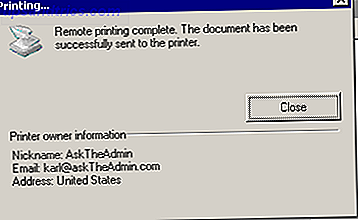
Έχετε υπερ-απλούς τρόπους πολλαπλής πλατφόρμας για να μοιράζεστε έναν εκτυπωτή μέσω του Διαδικτύου; Βάλτε μας στα σχόλια!